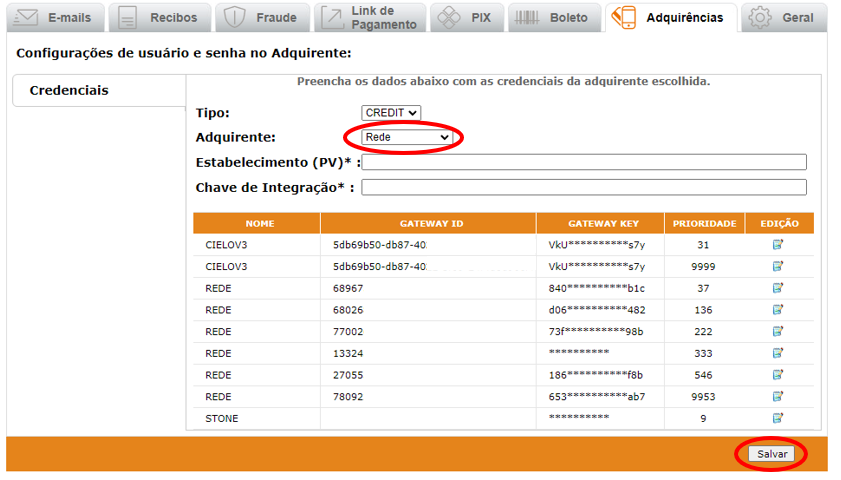Com a afiliação Rede é possível aceitar os principais cartões, como Visa, Mastercard, Diners Club, Hiper, Hipercard, Elo, Amex (e muitos outros) em seu estabelecimento. O processo de credenciamento pode ser realizado através do site da REDE.
Aqui você verá como habilitar a adquirente REDE via maxiPago!:
- Habilitar a tecnologia “e.Rede”, apropriada para o e-Commerce
- Liberar os IP´s da maxiPago! no sistema Rede:
- Algumas empresas necessitam dos IP´s de saída da maxiPago!. Recomendamos a verificação dessa permissão utilizando os IPs abaixo:
- 52.207.83.230
- 54.237.160.163
- Algumas empresas necessitam dos IP´s de saída da maxiPago!. Recomendamos a verificação dessa permissão utilizando os IPs abaixo:
Geração de Chave de Integração(tecnologia e.Rede)
Para que o estabelecimento comece a transacionar com o Rede, é necessário configurar o Webservice com o número de filiação e o token.
A Chave de Integração é de uso confidencial e é gerado no portal da Rede (https://www.userede.com.br) No menu superior, Acesse a aba para vender > e-commerce > chave de integração e clique em “Gerar Chave”.
Em caso de perda ou esquecimento da Chave de Integração, uma nova deverá ser gerada e a configuração das Credenciais no portal Maxipago deverá ser alterada, para que as transações continuem sendo enviadas à Rede.
Onde registrar suas credenciais Rede
De posse da suas credenciais Pix você deverá acessar o Portal do Lojista da maxiPago:
- Ambiente de Testes: Para habilitar o serviço de Adquirente Rede para testes
- entre em contato com a Central E-commerce:
- Capitais e regiões metropolitanas: (11) 4001-4433
- Demais localidades: 0800 728 4433
- E-mail: ecommerce@userede.com.br
- Ambiente de Produção: https://portal.maxipago.net/vpos/VPOS
- Ambiente de Teste: https://testeportal.maxipago.net/vpos/VPOS
1. Acesse o Portal com suas credencias (enviadas no e-mail de boas-vindas)
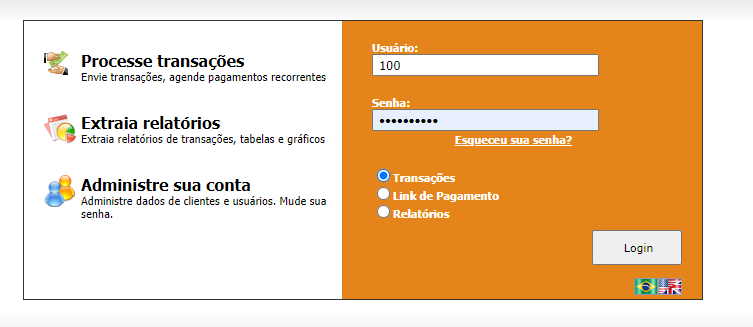
2. Acesse a aba: Admin – no menu superior (apenas disponível para perfil SuperUser)
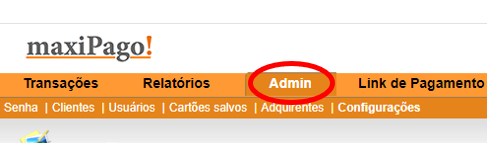
3. Acesse a aba: Configurações
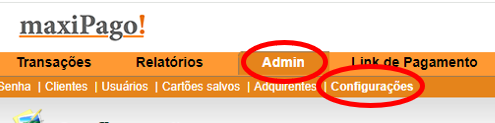
4. Acesse a aba: Adquirências

5. Na opções de Adquirente, selecione a opção: Rede e preencha com os dados de Estabelecimento (PV) e Chave de Integração e clique em Salvar